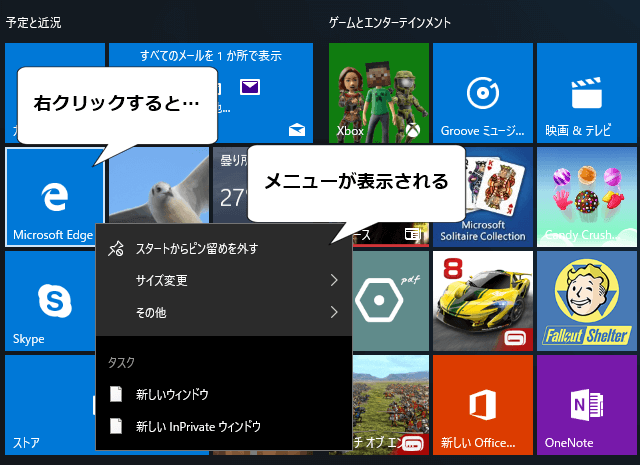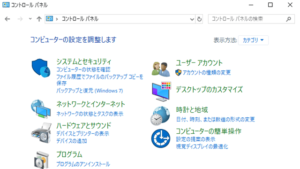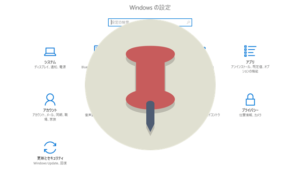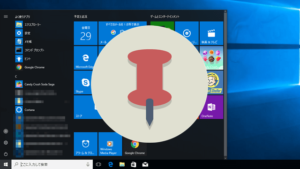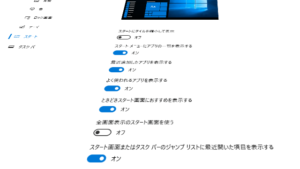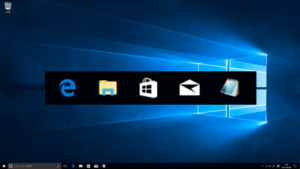Windows 10のスタートメニューでは、アプリの起動や電源のオフ/再起動、アカウントの切り替えなどができます。
スタートメニューは、大きく分けて次の3つから構成されています。
- ショートカット
- アプリの一覧
- タイル
それぞれの使い方について紹介します。
Windows 10のスタートメニューの構成と使い方
Windows 10のスタートメニューでは、
- アプリの起動
- 電源のオフ/再起動
- アカウントの切り替え
などができます。
スタートメニューを開くには、デスクトップ画面左下のスタートボタンをクリックします。
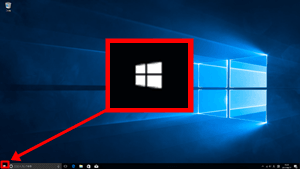
スタートメニューの構成
スタートメニューは、大きく分けて次の3つの部分で構成されています。
- ショートカット
- アプリの一覧
- タイル
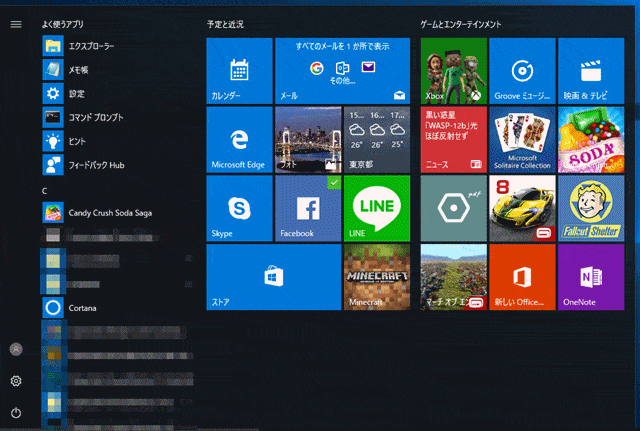
ショートカット
スタートメニュー左端に見えるのが、各種ショートカットです。下の図では、
- アカウント
- 設定
- 電源
が並んでいます。
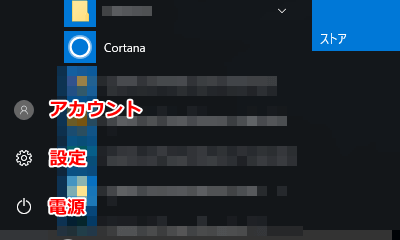
ここには、エクスプローラーやドキュメントなど各種フォルダーへのショートカットを追加することができます。
設定>個人用設定>スタートをクリックし、画面下部のスタート画面に表示するフォルダーを選ぶをクリックすると、設定画面が開きます。
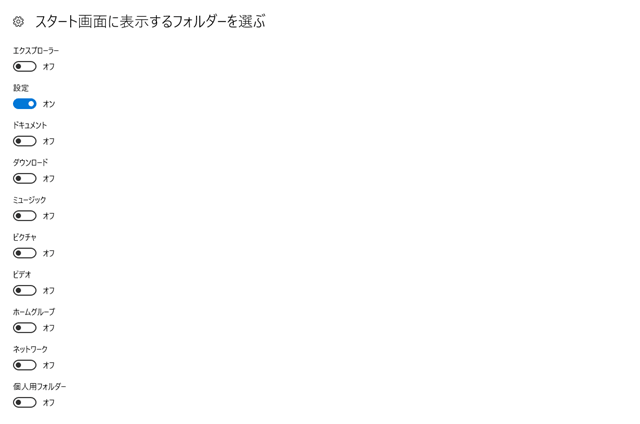
メニューボタンをクリックすると、各ショートカットの説明が表示されます。
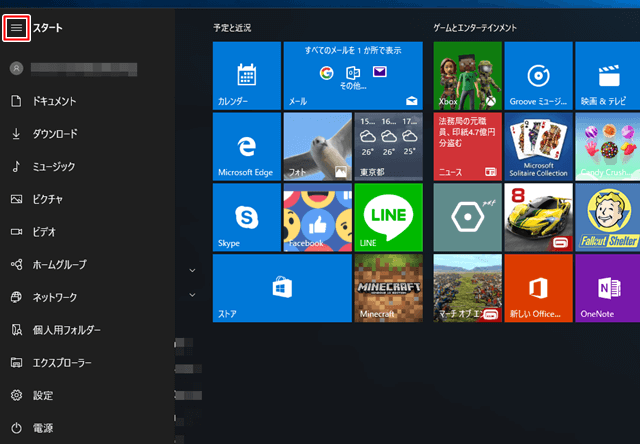
アプリの一覧
パソコン内にインストールされているアプリが一覧表示されます。アプリのアイコンや名前をクリックすると、アプリを起動することができます。
下の図では、「よく使うアプリ」が先頭に表示され、他のアプリはアルファベット順、五十音順に並んでいます。
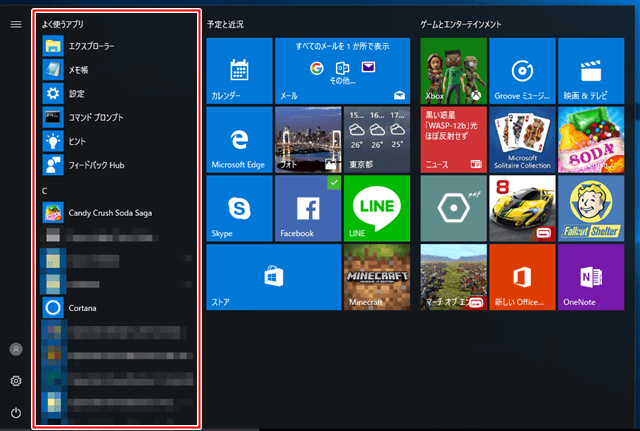
「よく使うアプリ」の他にも「最近追加したアプリ」などが表示される場合があります。これらは、設定>個人用設定>スタートから非表示にすることもできます。
索引の表示
アプリの数が多くなるほど、一覧の中から目的のものを探し出すのに苦労します。そんなときは、頭文字をクリックして索引を表示してみましょう。
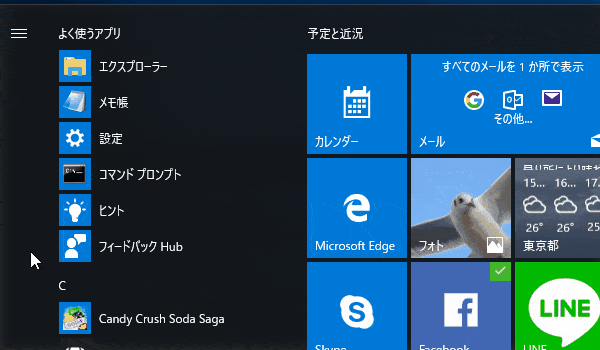
タイル
スタートメニュー右側には、たくさんの四角形が並んでいます。これらはタイルと呼ばれ、クリックするとアプリやフォルダー、ウェブページなどを開くことができます。
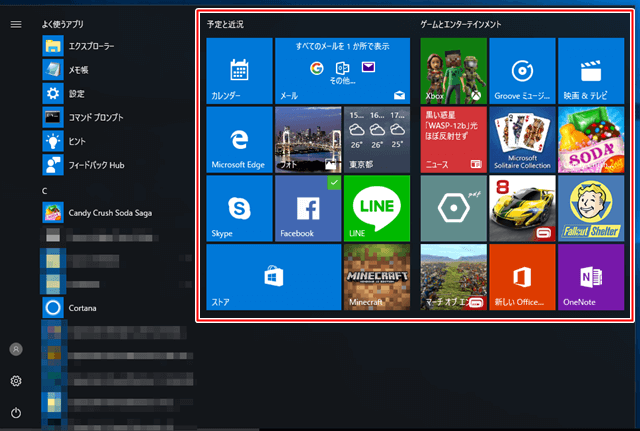
タイルを右クリックすると、メニューが表示されます。メニューの表示内容は、タイルの種類によって異なります。